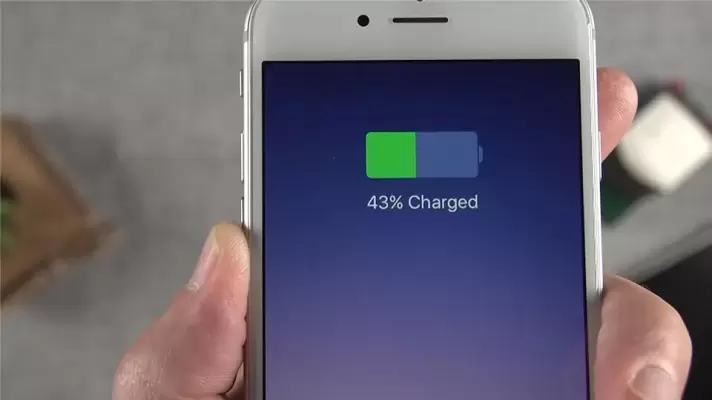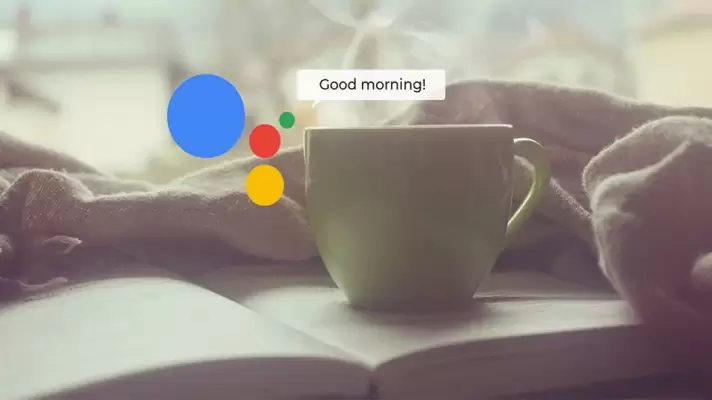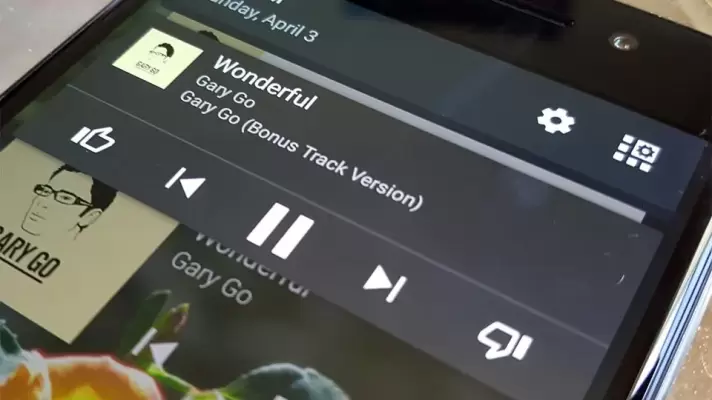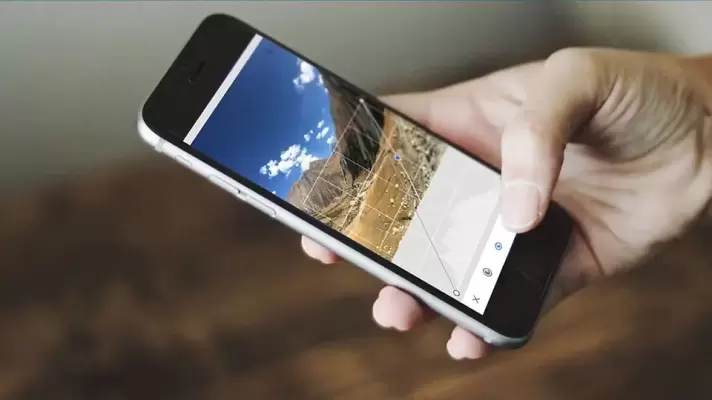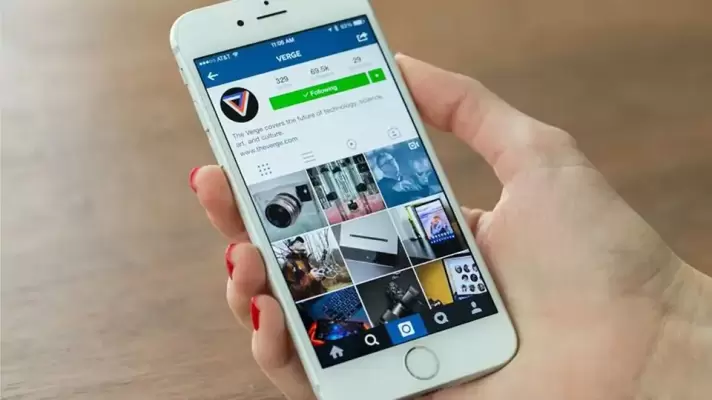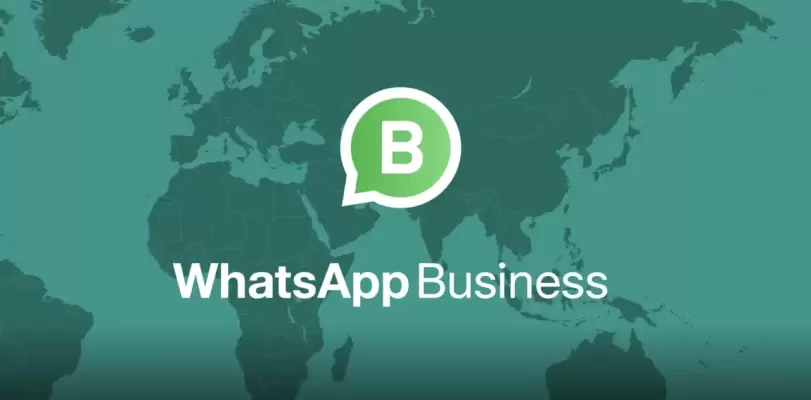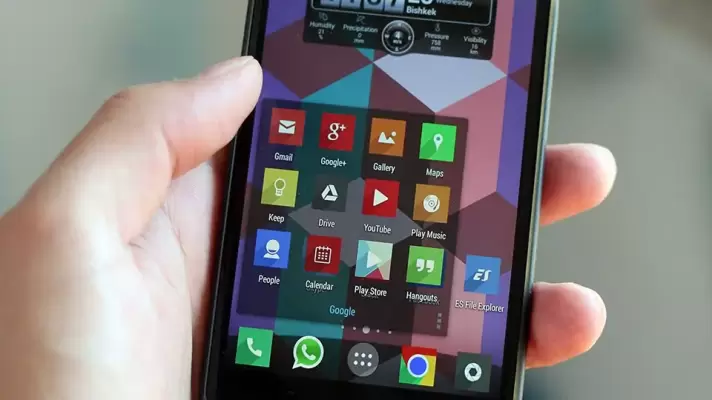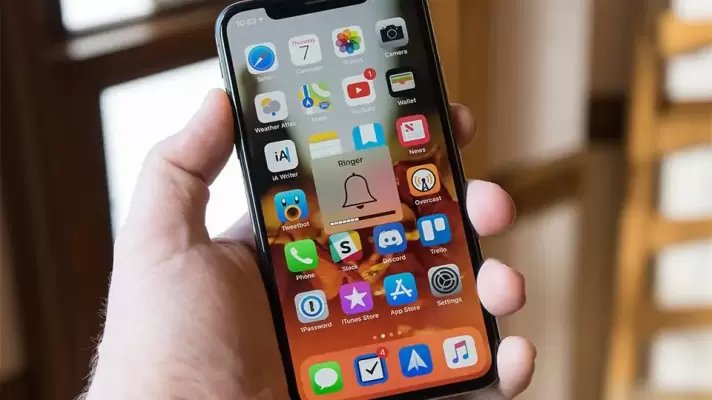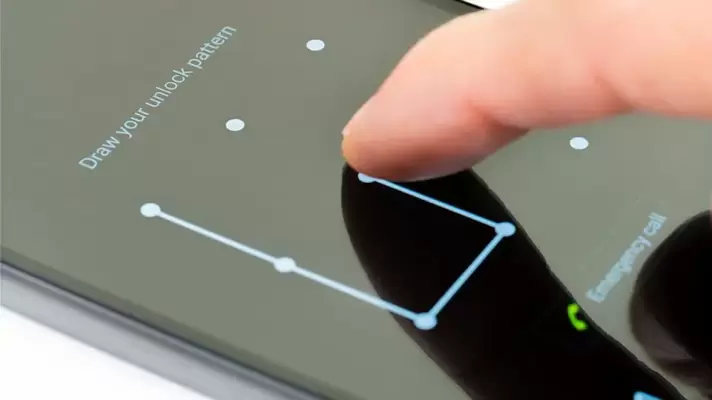یکی از مشکلات گوشیهای اندرویدی که اغلب کاربران با آن روبرو شدهاند، نشناختن سیمکارت است. گاهی مواقع سیمکارت خرابی را در گوشی قرار میدهیم و طبعاً شناخته نمیشود اما گاهی مواقع با وجود اینکه سیمکارت صحیح و سالم و فعال است، گوشی آن را شناسایی نمیکند و تماسها به صورت دوطرفه قطع است و دسترسی به اینترنت سیمکارت غیرممکن است.
در این مطلب میخواهیم اشکالات سیمکارت و دلایلی که گوشی یا تبلت اندرویدی، سیمکارت را شناسایی نمیکند، بررسی کنیم. با ما باشید.